1、我们打开ps软件,【新建】一个800*800像素的白色画布,然后在右下方点击【创建】按钮,如图所示。
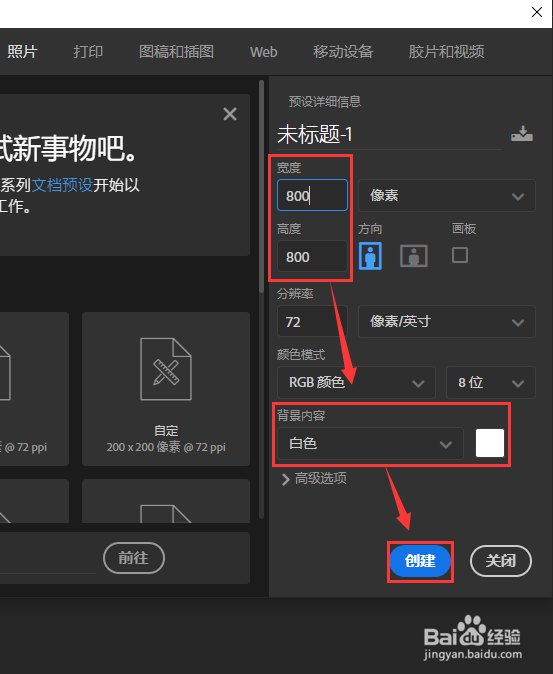
2、在左侧点击【文字工具】,输入自己需要的文字(比如:生日快乐)设置好字体的大小,如图所示。
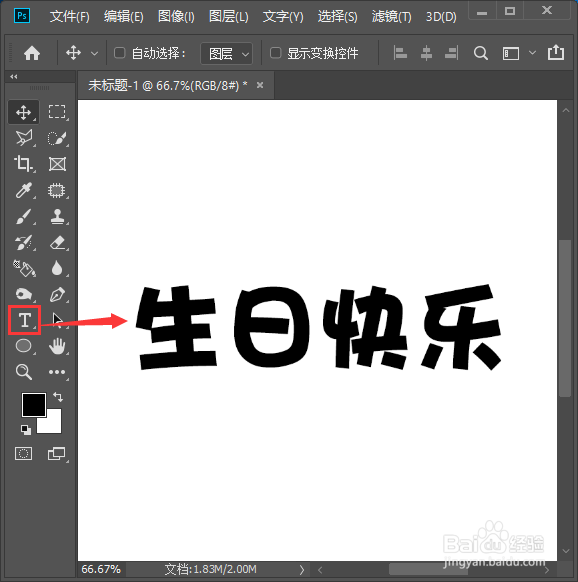
3、继续使用【文字工具】,在生日快乐大字的下方,我们输入一排小的英文字,如图所示。
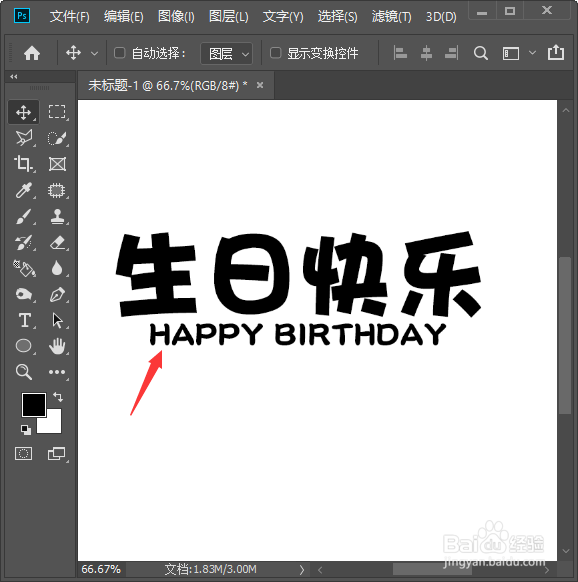
4、在图层里把两个字体一起选中它,然后按下【CTRL+E】合并,点击【FX】选择【渐变叠加】的样式,如图所示。
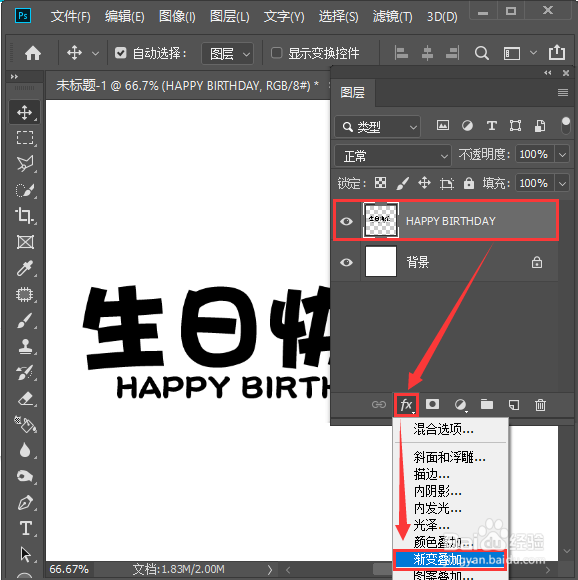
5、在渐变叠加样式里,设置红色渐变的效果,样式和角度都是默认的,点击【确定】。
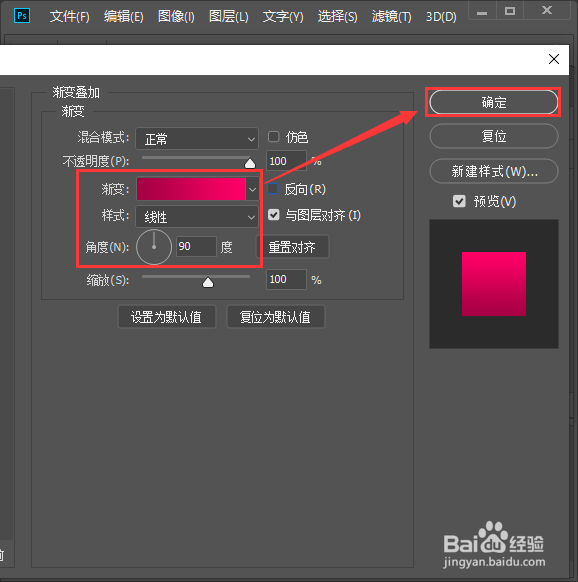
6、在左侧点击【钢笔工具】,选择【形状】,填充为紫色,然后沿着字体给它画出一个形状,如图所示。
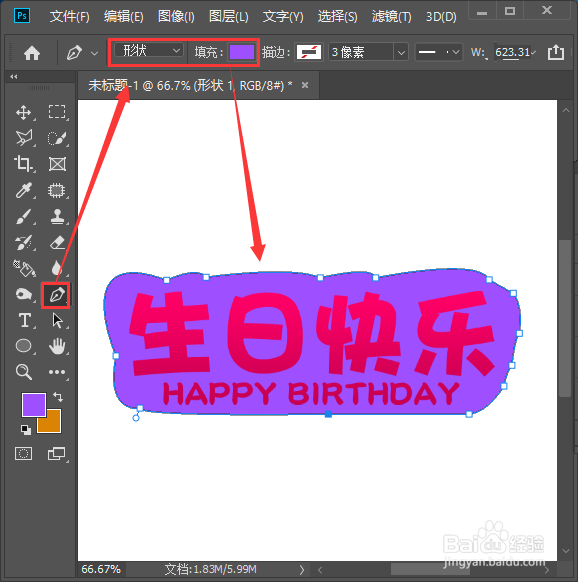
7、选中紫色形状的图层,岳蘖氽颐按下【CTRL+J】拷贝一个形状出来,然后选择下面的一个形状,调整合适的大小,填充上颜色,如图所示。
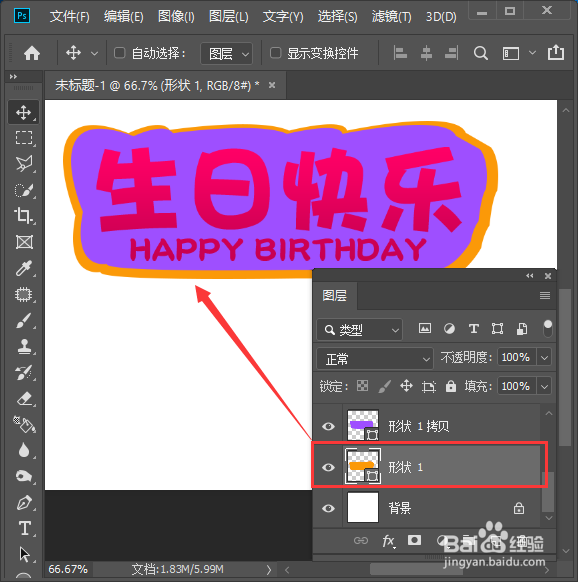
8、选中合并的字体图层,按下【CTRL+J】拷贝一份出来,选择上面的一个字体,把它缩小一点,填充白到淡灰色的渐变效果即可。
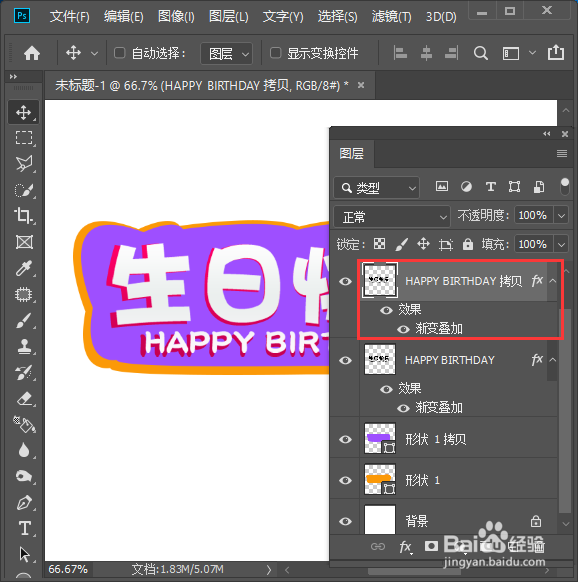
9、最后,我们给背景填充上一个漂亮的颜色,主要是为了突出文字的效果。

